CITROEN C-ELYSĂE 2018 NĂĄvod na pouĹžitĂ (in Czech)
Manufacturer: CITROEN, Model Year: 2018, Model line: C-ELYSĂE, Model: CITROEN C-ELYSĂE 2018Pages: 260, velikost PDF: 8.63 MB
Page 161 of 260
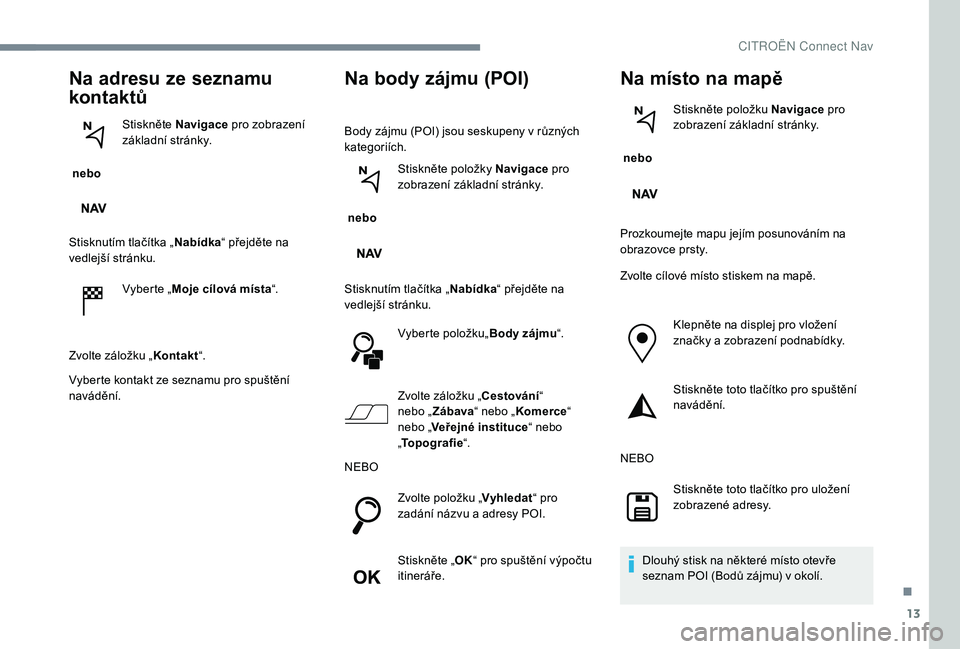
13
Na adresu ze seznamu
kontaktĹŻ
nebo StisknÄte Navigace
pro zobrazenĂ
zĂĄkladnĂ strĂĄnky.
StisknutĂm tlaÄĂtka â NabĂdkaâ pĹejdÄte na
vedlejĹĄĂ strĂĄnku.
Vyberte âMoje cĂlovĂĄ mĂsta â.
Zvolte zĂĄloĹžku â Kontaktâ.
Vyberte kontakt ze seznamu pro spuĹĄtÄnĂ
navĂĄdÄnĂ.
Na body zĂĄjmu (POI)
Body zåjmu (POI) jsou seskupeny v různých
k ategoriĂch.
nebo StisknÄte poloĹžky Navigace
pro
zobrazenĂ zĂĄkladnĂ strĂĄnky.
StisknutĂm tlaÄĂtka â NabĂdkaâ pĹejdÄte na
vedlejĹĄĂ strĂĄnku.
Vyberte poloĹžkuâ Body zĂĄjmuâ.
Zvolte zĂĄloĹžku âCestovĂĄnĂ â
nebo â ZĂĄbava â nebo âKomerce â
nebo â VeĹejnĂŠ instituce â nebo
â Topografie â.
NEBO
Zvolte poloĹžku â Vyhledatâ pro
zadĂĄnĂ nĂĄzvu a
adresy POI.
StisknÄte â OKâ pro spuĹĄtÄnĂ vĂ˝poÄtu
itinerĂĄĹe.
Na mĂsto na mapÄ
nebo StisknÄte poloĹžku Navigace
pro
zobrazenĂ zĂĄkladnĂ strĂĄnky.
Prozkoumejte mapu jejĂm posunovĂĄnĂm na
obrazovce prsty.
Zvolte cĂlovĂŠ mĂsto stiskem na mapÄ. KlepnÄte na displej pro vloĹženĂ
znaÄky a
zobrazenĂ podnabĂdky.
StisknÄte toto tlaÄĂtko pro spuĹĄtÄnĂ
navĂĄdÄnĂ.
NEBO StisknÄte toto tlaÄĂtko pro uloĹženĂ
zobrazenĂŠ adresy.
DlouhĂ˝ stisk na nÄkterĂŠ mĂsto otevĹe
seznam POI (BodĹŻ zĂĄjmu) v
okolĂ.
.
CITRO
Page 162 of 260
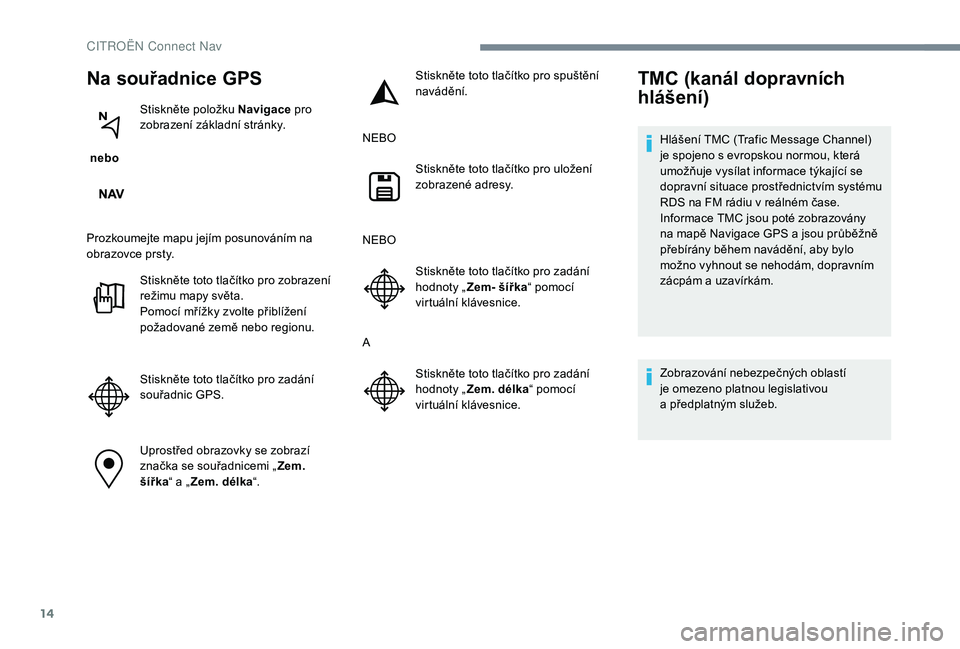
14
Na souĹadnice GPS
nebo StisknÄte poloĹžku Navigace
pro
zobrazenĂ zĂĄkladnĂ strĂĄnky.
Prozkoumejte mapu jejĂm posunovĂĄnĂm na
obrazovce prsty. StisknÄte toto tlaÄĂtko pro zobrazenĂ
reĹžimu mapy svÄta.
PomocĂ mĹĂĹžky zvolte pĹiblĂĹženĂ
poĹžadovanĂŠ zemÄ nebo regionu.
StisknÄte toto tlaÄĂtko pro zadĂĄnĂ
souĹadnic GPS.
UprostĹed obrazovky se zobrazĂ
znaÄka se souĹadnicemi â Zem.
ĹĄĂĹkaâ a
âZem. dĂŠlka â. StisknÄte toto tlaÄĂtko pro spuĹĄtÄnĂ
navĂĄdÄnĂ.
NEBO StisknÄte toto tlaÄĂtko pro uloĹženĂ
zobrazenĂŠ adresy.
NEBO StisknÄte toto tlaÄĂtko pro zadĂĄnĂ
hodnoty âZem- ĹĄĂĹka â pomocĂ
virtuĂĄlnĂ klĂĄvesnice.
A StisknÄte toto tlaÄĂtko pro zadĂĄnĂ
hodnoty âZem. dĂŠlka â pomocĂ
virtuĂĄlnĂ klĂĄvesnice.
TMC (kanĂĄl dopravnĂch
hlĂĄĹĄenĂ)
HlĂĄĹĄenĂ TMC (Trafic Message Channel)
je spojeno s evropskou normou, kterĂĄ
umoĹžĹuje vysĂlat informace tĂ˝kajĂcĂ se
dopravnĂ situace prostĹednictvĂm systĂŠmu
RDS na FM rĂĄdiu v
reĂĄlnĂŠm Äase.
Informace TMC jsou potĂŠ zobrazovĂĄny
na mapÄ Navigace GPS a
jsou prĹŻbÄĹžnÄ
pĹebĂrĂĄny bÄhem navĂĄdÄnĂ, aby bylo
moĹžno vyhnout se nehodĂĄm, dopravnĂm
zĂĄcpĂĄm a
uzavĂrkĂĄm.
ZobrazovĂĄnĂ nebezpeÄnĂ˝ch oblastĂ
je omezeno platnou legislativou
a
pĹedplatnĂ˝m sluĹžeb.
CIT
Page 163 of 260

15
PĹipojenĂĄ navigace
Podle verze
Podle ĂşrovnÄ vĂ˝bavy vozidla
PĹipojenĂ k sĂti poskytovanĂŠ
v ozidlem
NEBO
PĹipojenĂ k sĂti poskytovanĂŠ
uĹži vatelem
PĹipojovĂĄnĂ pĹipojenĂŠ
navigace
Z bezpeÄnostnĂch dĹŻvodĹŻ, a protoĹže
c hytrÊ telefony vyŞadujà zvýťenou
pozornost ze strany ĹidiÄe, je jejich
pouĹžĂvĂĄnĂ za jĂzdy zakĂĄzĂĄno.
VeĹĄkerĂŠ manipulace smÄjĂ bĂ˝t provĂĄdÄny
pouze pĹi stojĂcĂm vozidle .Pro pĹĂstup k
on-line navigaci mĹŻĹžete
pouĹžĂvat pĹipojenĂ poskytovanĂŠ vozidlem
prostĹednictvĂm sluĹžeb âTĂsĹovĂŠ nebo
asistenÄnĂ volĂĄnĂâ nebo vaĹĄĂm chytrĂ˝m
telefonem pouŞitým jako modem.
Aktivujte a zadĂĄvejte nastavenĂ pro
sdĂlenĂ pĹipojenĂ smar tphonu.
PĹipojenĂ k sĂti poskytovanĂŠ
v ozidlem
SystĂŠm je automaticky propojen
s
modemem vestavÄnĂ˝m pro sluĹžby
âTĂsĹovĂŠ nebo asistenÄnĂ volĂĄnĂâ
a
nepotĹebuje pĹipojenĂ poskytovanĂŠ
uĹživatelem prostĹednictvĂm jeho
telefonu.
PĹipojenĂ k sĂti poskytovanĂŠ
uĹži vatelem
PĹipojte kabel USB.
KdyĹž je chytrĂ˝ telefon pĹipojen
pomocĂ kabelu USB, dobĂjĂ se. Aktivujte funkci Bluetooth v
telefonu
a ujistÄte se, Ĺže je viditelnĂ˝ (viz
kapitola âConnect-Appâ).
Zvolte sĂĹĽ Wi-Fi nalezenou
systĂŠmem a pĹipojte se k nĂ (viz
kapitola âConnect-Appâ).
OmezenĂ pouĹžĂvĂĄnĂ:
-
V p
ĹĂpadÄ CarPlay
ÂŽ je sdĂlenĂ pĹipojenĂ
omezeno pouze na pĹipojenĂ pomocĂ
Wi-Fi.
-
V p
ĹĂpadÄ MirrorLink
TM je sdĂlenĂ
pĹipojenĂ omezeno pouze na pĹipojenĂ
pomocĂ USB.
Kvalita sluĹžeb zĂĄvisĂ na kvalitÄ pĹipojenĂ sĂtÄ.
ObjevĂ-li se informace âTOMTOM
TR AFFICâ, jsou sluĹžby k
dispozici.
PĹipojenĂ USB PĹipojenĂ Bluetooth
PĹipojenĂ Wi-Fi
.
CITRO
Page 164 of 260
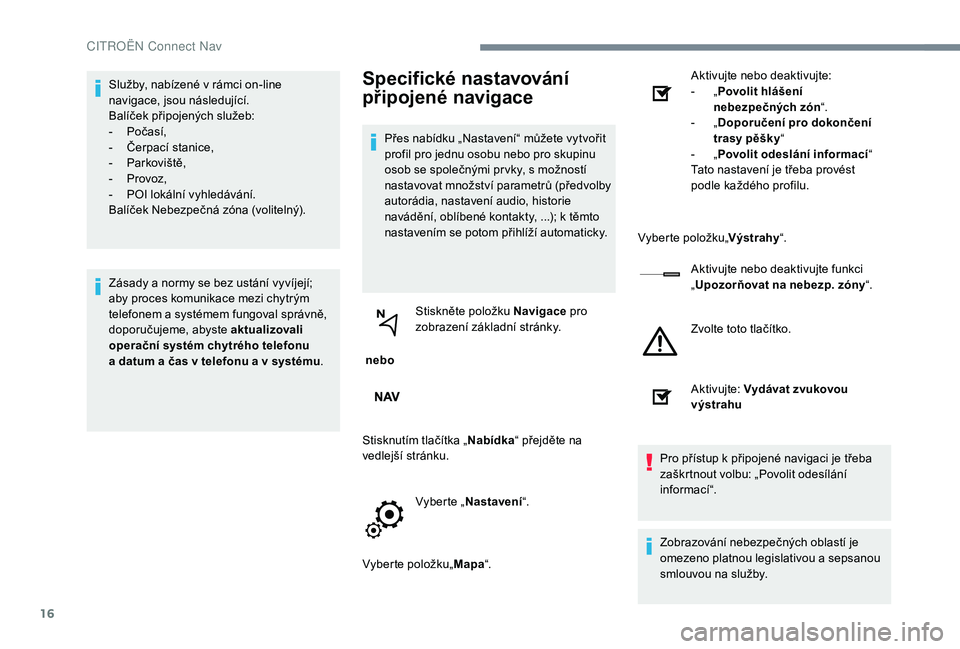
16
SluĹžby, nabĂzenĂŠ v rĂĄmci on-line
n avigace, jsou nĂĄsledujĂcĂ.
BalĂÄek pĹipojenĂ˝ch sluĹžeb:
-
P
oÄasĂ,
-
Ä
erpacĂ stanice,
-
P
arkoviĹĄtÄ,
-
P
rovoz,
-
P
OI lokĂĄlnĂ vyhledĂĄvĂĄnĂ.
BalĂÄek NebezpeÄnĂĄ zĂłna (volitelnĂ˝).
ZĂĄsady a
normy se bez ustĂĄnĂ vyvĂjejĂ;
aby proces komunikace mezi chytrým
telefonem a
systĂŠmem fungoval sprĂĄvnÄ,
doporuÄujeme, abyste aktualizovali
operaÄnĂ systĂŠm chytrĂŠho telefonu
a
datum a Äas v telefonu a v systĂŠmu.SpecifickĂŠ nastavovĂĄnĂ
pĹipojenĂŠ navigace
PĹes nabĂdku âNastavenĂâ mĹŻĹžete vytvoĹit
profil pro jednu osobu nebo pro skupinu
osob se spoleÄnĂ˝mi pr vky, s
moĹžnostĂ
nastavovat mnoĹžstvĂ parametrĹŻ (pĹedvolby
autorĂĄdia, nastavenĂ audio, historie
navĂĄdÄnĂ, oblĂbenĂŠ kontakty, ...); k
tÄmto
nastavenĂm se potom pĹihlĂŞà automaticky.
nebo StisknÄte poloĹžku Navigace
pro
zobrazenĂ zĂĄkladnĂ strĂĄnky.
StisknutĂm tlaÄĂtka â NabĂdkaâ pĹejdÄte na
vedlejĹĄĂ strĂĄnku.
Vyberte âNastavenĂ â.
Vyberte poloĹžkuâ Mapaâ. Aktivujte nebo deaktivujte:
-
â
P
ovolit hlĂĄĹĄenĂ
nebezpeÄnĂ˝ch zĂłn â.
- â
D oporuÄenĂ pro dokonÄenĂ
trasy pÄĹĄky â
- âP
ovolit odeslĂĄnĂ informacĂâ
Tato nastavenĂ je tĹeba provĂŠst
podle kaĹždĂŠho profilu.
Vyberte poloĹžkuâ VĂ˝strahyâ.
Aktivujte nebo deaktivujte funkci
â UpozorĹovat na nebezp. zĂłny â.
Zvolte toto tlaÄĂtko.
Aktivujte: VydĂĄvat zvukovou
výstrahu
Pro pĹĂstup k
pĹipojenĂŠ navigaci je tĹeba
zaĹĄkrtnout volbu: âPovolit odesĂlĂĄnĂ
informacĂâ.
ZobrazovĂĄnĂ nebezpeÄnĂ˝ch oblastĂ je
omezeno platnou legislativou a
sepsanou
smlouvou na sluĹžby.
CIT
Page 165 of 260
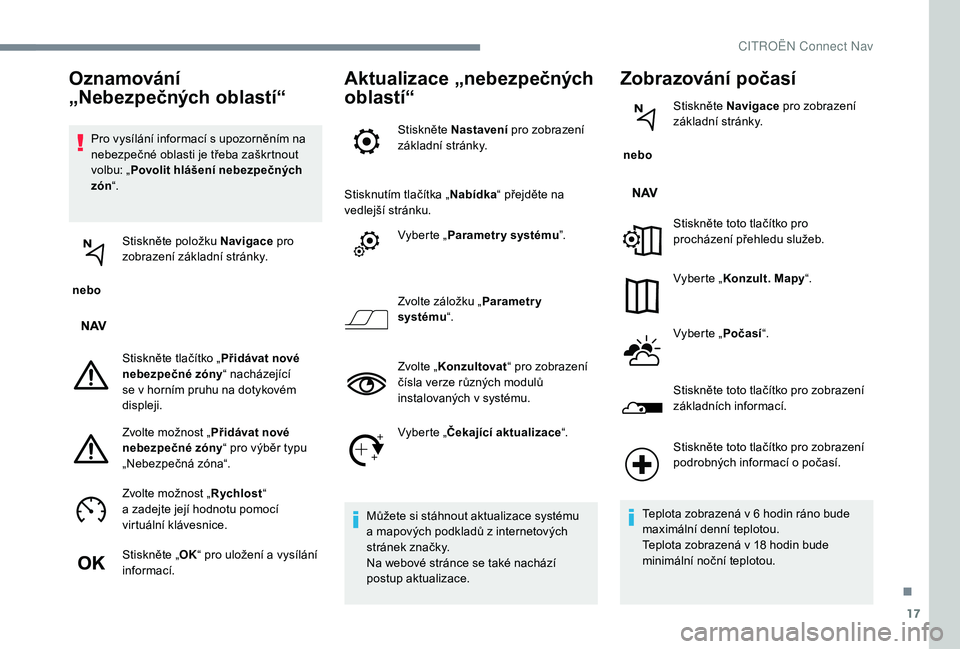
17
Pro vysĂlĂĄnĂ informacĂ s upozornÄnĂm na
n ebezpeÄnĂŠ oblasti je tĹeba zaĹĄkrtnout
volbu: â Povolit hlĂĄĹĄenĂ nebezpeÄnĂ˝ch
zĂłn â.
nebo StisknÄte poloĹžku Navigace
pro
zobrazenĂ zĂĄkladnĂ strĂĄnky.
StisknÄte tlaÄĂtko â PĹidĂĄvat novĂŠ
nebezpeÄnĂŠ zĂłny â nachĂĄzejĂcĂ
se v
hornĂm pruhu na dotykovĂŠm
displeji.
Zvolte moĹžnost â PĹidĂĄvat novĂŠ
nebezpeÄnĂŠ zĂłny â pro vĂ˝bÄr typu
âNebezpeÄnĂĄ zĂłnaâ.
Zvolte moĹžnost â Rychlostâ
a
zadejte jejĂ hodnotu pomocĂ
virtuĂĄlnĂ klĂĄvesnice.
StisknÄte â OKâ pro uloĹženĂ a
vysĂlĂĄnĂ
informacĂ.
Aktualizace ânebezpeÄnĂ˝ch
oblastĂâ
StisknÄte NastavenĂ pro zobrazenĂ
zĂĄkladnĂ strĂĄnky.
StisknutĂm tlaÄĂtka â NabĂdkaâ pĹejdÄte na
vedlejĹĄĂ strĂĄnku.
Vyberte âParametr y systĂŠmu â.
Zvolte zĂĄloĹžku â Parametr y
systĂŠmu â.
Zvolte â Konzultovat â pro zobrazenĂ
ÄĂsla verze rĹŻznĂ˝ch modulĹŻ
instalovaných v
systĂŠmu.
Vyberte â ÄekajĂcĂ aktualizace â.
MĹŻĹžete si stĂĄhnout aktualizace systĂŠmu
a
mapových podkladů z internetových
strĂĄnek znaÄky.
Na webovĂŠ strĂĄnce se takĂŠ nachĂĄzĂ
postup aktualizace.
ZobrazovĂĄnĂ poÄasĂ
nebo StisknÄte Navigace
pro zobrazenĂ
zĂĄkladnĂ strĂĄnky.
StisknÄte toto tlaÄĂtko pro
prochĂĄzenĂ pĹehledu sluĹžeb.
Vyberte â Konzult. Mapy â.
Vyberte â PoÄasĂâ.
StisknÄte toto tlaÄĂtko pro zobrazenĂ
zĂĄkladnĂch informacĂ.
OznamovĂĄnĂ
âNebezpeÄnĂ˝ch oblastĂâ
StisknÄte toto tlaÄĂtko pro zobrazenĂ
podrobnĂ˝ch informacĂ o poÄasĂ.
Teplota zobrazenĂĄ v
6 hodin rĂĄno bude
maximĂĄlnĂ dennĂ teplotou.
Teplota zobrazenĂĄ v
18 hodin bude
minimĂĄlnĂ noÄnĂ teplotou.
.
CITRO
Page 166 of 260
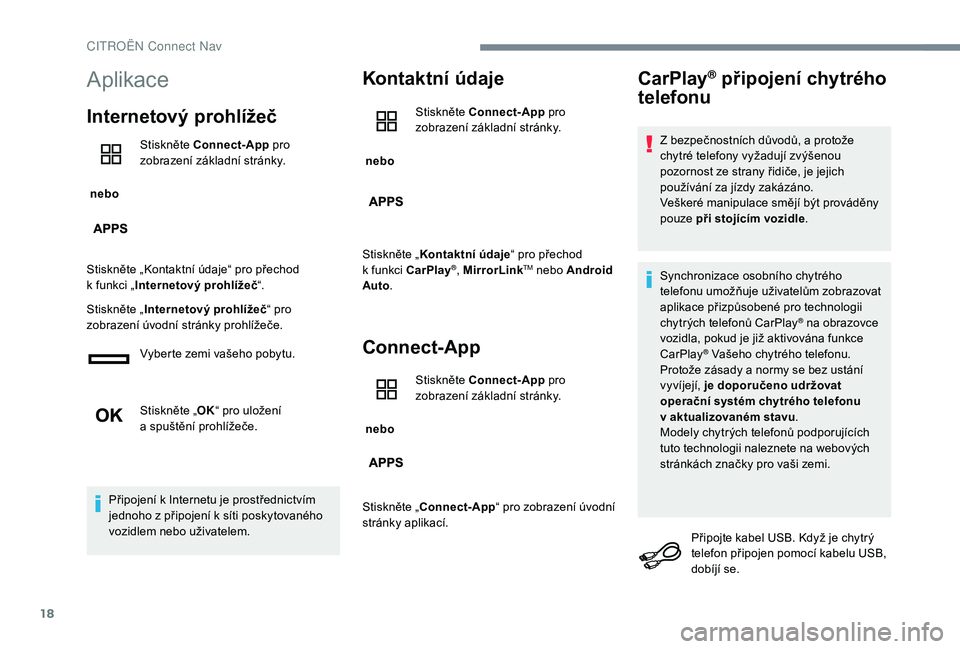
18
Aplikace
InternetovĂ˝ prohlĂĹžeÄ
nebo StisknÄte Connect-App
pro
zobrazenĂ zĂĄkladnĂ strĂĄnky.
StisknÄte âKontaktnĂ Ăşdajeâ pro pĹechod
k funkci â InternetovĂ˝ prohlĂĹžeÄ â.
StisknÄte â InternetovĂ˝ prohlĂĹžeÄ â pro
zobrazenĂ ĂşvodnĂ strĂĄnky prohlĂĹžeÄe.
Vyberte zemi vaĹĄeho pobytu.
StisknÄte â OKâ pro uloĹženĂ
a
spuĹĄtÄnĂ prohlĂĹžeÄe.
PĹipojenĂ k
Internetu je prostĹednictvĂm
jednoho z
pĹipojenĂ k sĂti poskytovanĂŠho
vozidlem nebo uĹživatelem.
KontaktnĂ Ăşdaje
nebo StisknÄte Connect-App
pro
zobrazenĂ zĂĄkladnĂ strĂĄnky.
StisknÄte â KontaktnĂ Ăşdaje â pro pĹechod
k
funkci CarPlay
ÂŽ, MirrorLinkTM nebo Android
Auto .
Connect-App
nebo StisknÄte Connect-App
pro
zobrazenĂ zĂĄkladnĂ strĂĄnky.
StisknÄte âConnect-App â pro zobrazenĂ ĂşvodnĂ
strĂĄnky aplikacĂ.
CarPlayÂŽ pĹipojenĂ chytrĂŠho
telefonu
Z bezpeÄnostnĂch dĹŻvodĹŻ, a protoĹže
c hytrÊ telefony vyŞadujà zvýťenou
pozornost ze strany ĹidiÄe, je jejich
pouĹžĂvĂĄnĂ za jĂzdy zakĂĄzĂĄno.
VeĹĄkerĂŠ manipulace smÄjĂ bĂ˝t provĂĄdÄny
pouze pĹi stojĂcĂm vozidle .
Synchronizace osobnĂho chytrĂŠho
telefonu umoĹžĹuje uĹživatelĹŻm zobrazovat
aplikace pĹizpĹŻsobenĂŠ pro technologii
chytrých telefonů CarPlay
ÂŽ na obrazovce
vozidla, pokud je jiĹž aktivovĂĄna funkce
CarPlay
ÂŽ VaĹĄeho chytrĂŠho telefonu.
ProtoĹže zĂĄsady a normy se bez ustĂĄnĂ
vyvĂjejĂ, je doporuÄeno udrĹžovat
operaÄnĂ systĂŠm chytrĂŠho telefonu
v
aktualizovanĂŠm stavu .
Modely chytrĂ˝ch telefonĹŻ podporujĂcĂch
tuto technologii naleznete na webových
strĂĄnkĂĄch znaÄky pro vaĹĄi zemi.
PĹipojte kabel USB. KdyĹž je chytrĂ˝
telefon pĹipojen pomocĂ kabelu USB,
dobĂjĂ se.
CITRO
Page 167 of 260

19
nebo Stiskem poloĹžky â
Telefonâ zobrazte
rozhranĂ CarPlay
ÂŽ.
nebo PĹipojte kabel USB. KdyĹž je chytrĂ˝
telefon pĹipojen pomocĂ kabelu USB,
dobĂjĂ se.
nebo V systĂŠmu stisknÄte âConnect-App
â
pro zobrazenĂ pr vnĂ strĂĄnky.
StisknÄte â KontaktnĂ Ăşdaje â pro pĹechod
k
funkci CarPlay
ÂŽ.
Stiskem poloĹžky âCarPlay â zobrazte
rozhranĂ CarPlay
ÂŽ.
Po pĹipojenĂ kabelu USB funkce CarPlay
ÂŽ
deaktivuje reĹžim systĂŠmu BluetoothÂŽ.
MirrorLinkTM pĹipojenĂ
chytrĂŠho telefonu
Z bezpeÄnostnĂch dĹŻvodĹŻ, a protoĹže
c hytrÊ telefony vyŞadujà zvýťenou
pozornost ze strany ĹidiÄe, je jejich
pouĹžĂvĂĄnĂ za jĂzdy zakĂĄzĂĄno.
VeĹĄkerĂŠ manipulace smÄjĂ bĂ˝t provĂĄdÄny
pouze pĹi stojĂcĂm vozidle .
Synchronizace chytrĂŠho telefonu
umoĹžĹuje uĹživatelĹŻm zobrazovat aplikace
pĹizpĹŻsobenĂŠ technologii MirrorLink
TM
chytrĂŠho telefonu na obrazovce vozidla.
ZĂĄsady a
normy se bez ustĂĄnĂ vyvĂjejĂ;
aby proces komunikace mezi chytrým
telefonem a
systĂŠmem fungoval,
je bezpodmĂneÄnÄ nutnĂŠ, aby byl
smartphone odemÄen; aktualizujte
operaÄnĂ systĂŠm chytrĂŠho telefonu
a
datum a
Äas v
telefonu a
v systĂŠmu.
Modely chytrĂ˝ch telefonĹŻ podporujĂcĂch
tuto technologii naleznete na webových
strĂĄnkĂĄch znaÄky pro vaĹĄi zemi. Z bezpeÄnostnĂch dĹŻvodĹŻ je moĹžno
aplikace prohlĂĹžet pouze pĹi stojĂcĂm
vozidle; jakmile se vozidlo opÄt rozjede,
zobrazovĂĄnĂ aplikacĂ se pĹeruĹĄĂ.
Funkce â
MirrorLink
TMâ vyĹžaduje, aby byl
smartphone a
aplikace kompatibilnĂ.
PĹi pĹipojovĂĄnĂ chytrĂŠho telefonu
k
systĂŠmu je doporuÄeno spouĹĄtÄt
pĹipojenĂ âBluetooth
ÂŽâ z chytrĂŠho
t
elefonu
PĹipojte kabel USB. KdyĹž je chytrĂ˝
telefon pĹipojen pomocĂ kabelu USB,
dobĂjĂ se.
nebo V systĂŠmu stisknÄte âConnect-App
â
pro zobrazenĂ pr vnĂ strĂĄnky.
StisknÄte â KontaktnĂ Ăşdaje â pro pĹechod
k
funkci MirrorLinkâ˘. Stiskem poloĹžky â MirrorLink
TMâ
spusĹĽte aplikaci v
systĂŠmu.
.
CITRO
Page 168 of 260
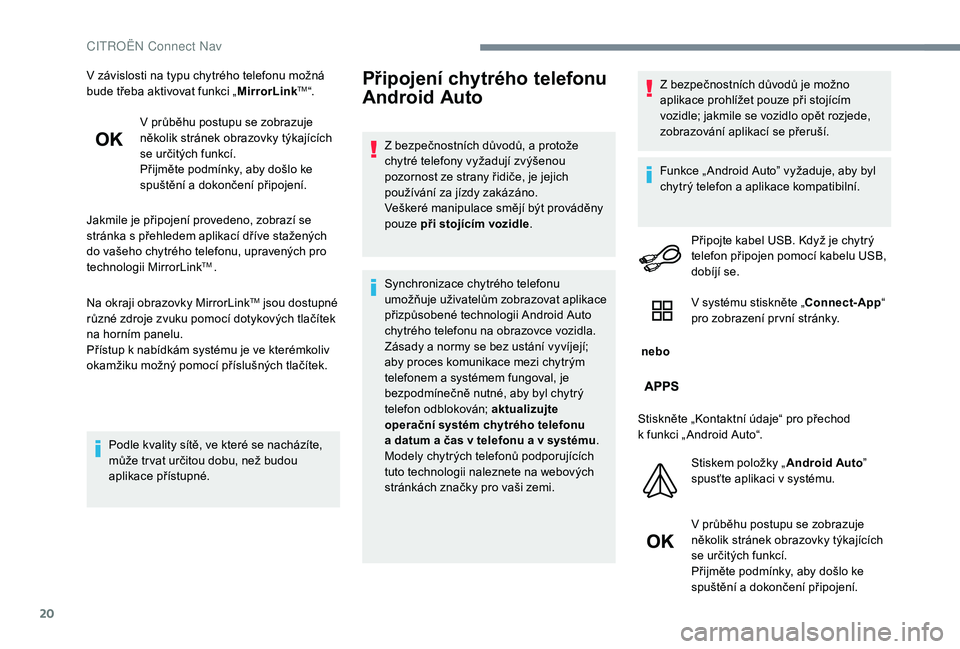
20
V zĂĄvislosti na typu chytrĂŠho telefonu moĹžnĂĄ
bude tĹeba aktivovat funkci âMirrorLinkTMâ.
V prĹŻbÄhu postupu se zobrazuje
nÄkolik strĂĄnek obrazovky tĂ˝kajĂcĂch
se urÄitĂ˝ch funkcĂ.
PĹijmÄte podmĂnky, aby doĹĄlo ke
spuĹĄtÄnĂ a
dokonÄenĂ pĹipojenĂ.
Jakmile je pĹipojenĂ provedeno, zobrazĂ se
strĂĄnka s
pĹehledem aplikacĂ dĹĂve staĹženĂ˝ch
do vaťeho chytrÊho telefonu, upravených pro
technologii MirrorLink
TM .
Na okraji obrazovky MirrorLink
TM jsou dostupnĂŠ
rĹŻznĂŠ zdroje zvuku pomocĂ dotykovĂ˝ch tlaÄĂtek
na hornĂm panelu.
PĹĂstup k
nabĂdkĂĄm systĂŠmu je ve kterĂŠmkoliv
okamĹžiku moĹžnĂ˝ pomocĂ pĹĂsluĹĄnĂ˝ch tlaÄĂtek.
Podle kvality sĂtÄ, ve kterĂŠ se nachĂĄzĂte,
mĹŻĹže tr vat urÄitou dobu, neĹž budou
aplikace pĹĂstupnĂŠ.
PĹipojenĂ chytrĂŠho telefonu
Android Auto
Z bezpeÄnostnĂch dĹŻvodĹŻ, a protoĹže
c hytrÊ telefony vyŞadujà zvýťenou
pozornost ze strany ĹidiÄe, je jejich
pouĹžĂvĂĄnĂ za jĂzdy zakĂĄzĂĄno.
VeĹĄkerĂŠ manipulace smÄjĂ bĂ˝t provĂĄdÄny
pouze pĹi stojĂcĂm vozidle .
Synchronizace chytrĂŠho telefonu
umoĹžĹuje uĹživatelĹŻm zobrazovat aplikace
pĹizpĹŻsobenĂŠ technologii Android Auto
chytrĂŠho telefonu na obrazovce vozidla.
ZĂĄsady a
normy se bez ustĂĄnĂ vyvĂjejĂ;
aby proces komunikace mezi chytrým
telefonem a
systĂŠmem fungoval, je
bezpodmĂneÄnÄ nutnĂŠ, aby byl chytrĂ˝
telefon odblokovĂĄn; aktualizujte
operaÄnĂ systĂŠm chytrĂŠho telefonu
a
datum a Äas v telefonu a v systĂŠmu.
Modely chytrĂ˝ch telefonĹŻ podporujĂcĂch
tuto technologii naleznete na webových
strĂĄnkĂĄch znaÄky pro vaĹĄi zemi. Z bezpeÄnostnĂch dĹŻvodĹŻ je moĹžno
aplikace prohlĂĹžet pouze pĹi stojĂcĂm
vozidle; jakmile se vozidlo opÄt rozjede,
zobrazovĂĄnĂ aplikacĂ se pĹeruĹĄĂ.
Funkce â Android Autoâ vyĹžaduje, aby byl
chytrĂ˝ telefon a
aplikace kompatibilnĂ.
PĹipojte kabel USB. KdyĹž je chytrĂ˝
telefon pĹipojen pomocĂ kabelu USB,
dobĂjĂ se.
nebo V systĂŠmu stisknÄte âConnect-App
â
pro zobrazenĂ pr vnĂ strĂĄnky.
StisknÄte âKontaktnĂ Ăşdajeâ pro pĹechod
k
funkci â Android Autoâ.Stiskem poloĹžky â Android Autoâ
spusĹĽte aplikaci v
systĂŠmu.
V prĹŻbÄhu postupu se zobrazuje
nÄkolik strĂĄnek obrazovky tĂ˝kajĂcĂch
se urÄitĂ˝ch funkcĂ.
PĹijmÄte podmĂnky, aby doĹĄlo ke
spuĹĄtÄnĂ a
dokonÄenĂ pĹipojenĂ.
CIT
Page 169 of 260
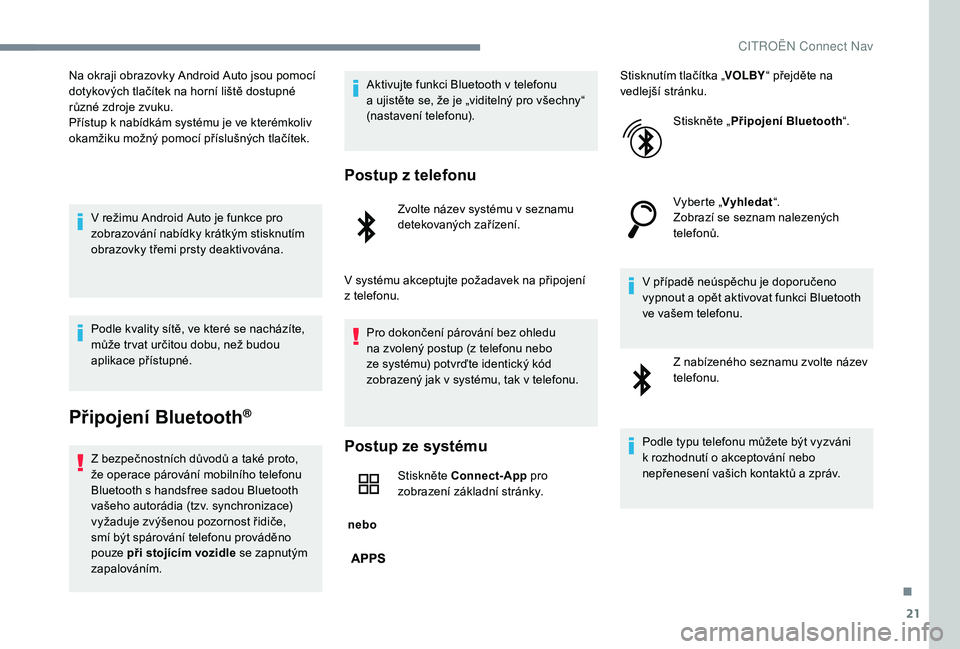
21
Na okraji obrazovky Android Auto jsou pomocĂ
dotykovĂ˝ch tlaÄĂtek na hornĂ liĹĄtÄ dostupnĂŠ
rĹŻznĂŠ zdroje zvuku.
PĹĂstup k nabĂdkĂĄm systĂŠmu je ve kterĂŠmkoliv
okamĹžiku moĹžnĂ˝ pomocĂ pĹĂsluĹĄnĂ˝ch tlaÄĂtek.
V reĹžimu Android Auto je funkce pro
zobrazovĂĄnĂ nabĂdky krĂĄtkĂ˝m stisknutĂm
obrazovky tĹemi prsty deaktivovĂĄna.
Podle kvality sĂtÄ, ve kterĂŠ se nachĂĄzĂte,
mĹŻĹže tr vat urÄitou dobu, neĹž budou
aplikace pĹĂstupnĂŠ.
PĹipojenĂ BluetoothÂŽ
Z bezpeÄnostnĂch dĹŻvodĹŻ a takĂŠ proto,
Ĺž e operace pĂĄrovĂĄnĂ mobilnĂho telefonu
Bluetooth s
handsfree sadou Bluetooth
vaĹĄeho autorĂĄdia (tzv. synchronizace)
vyĹžaduje zvýťenou pozornost ĹidiÄe,
smĂ bĂ˝t spĂĄrovĂĄnĂ telefonu provĂĄdÄno
pouze pĹi stojĂcĂm vozidle se zapnutĂ˝m
zapalovĂĄnĂm. Aktivujte funkci Bluetooth v
telefonu
a ujistÄte se, Ĺže je âviditelnĂ˝ pro vĹĄechnyâ
(nastavenĂ telefonu).
Postup z telefonu
Zvolte nĂĄzev systĂŠmu v seznamu
d etekovanĂ˝ch zaĹĂzenĂ.
V systĂŠmu akceptujte poĹžadavek na pĹipojenĂ
z
telefonu. Pro dokonÄenĂ pĂĄrovĂĄnĂ bez ohledu
na zvolenĂ˝ postup (z telefonu nebo
ze systĂŠmu) potvrÄte identickĂ˝ kĂłd
zobrazenĂ˝ jak v
systĂŠmu, tak v telefonu.
Postup ze systĂŠmu
nebo StisknÄte Connect-App
pro
zobrazenĂ zĂĄkladnĂ strĂĄnky. StisknutĂm tlaÄĂtka â
VOLBYâ pĹejdÄte na
vedlejĹĄĂ strĂĄnku.
StisknÄte â PĹipojenĂ Bluetooth â.
Vyberte â Vyhledat â.
Zobrazà se seznam nalezených
telefonĹŻ.
V pĹĂpadÄ neĂşspÄchu je doporuÄeno
vypnout a opÄt aktivovat funkci Bluetooth
ve vaĹĄem telefonu.
Z nabĂzenĂŠho seznamu zvolte nĂĄzev
telefonu.
Podle typu telefonu můŞete být vyzvåni
k rozhodnutĂ o akceptovĂĄnĂ nebo
nepĹenesenĂ vaĹĄich kontaktĹŻ a zprĂĄv.
.
CITRO
Page 170 of 260

22
SdĂlenĂ pĹipojenĂ
SystĂŠm nabĂzĂ pĹipojenĂ telefonu pomocĂ
3 profilĹŻ:
-
âT
elefon â (hands-free sada, pouze telefon),
-
â S
treaming â (streaming: bezdrĂĄtovĂŠ
pĹehrĂĄvĂĄnĂ zvukovĂ˝ch souborĹŻ
nachĂĄzejĂcĂch se v
telefonu),
-
â D
ata z mobilnĂho internetovĂŠho
pĹipojenĂ â.
Aktivace profilu â Data z
mobilnĂho
internetovĂŠho pĹipojenĂ â je pro
pĹipojenou navigaci povinnĂŠ (v pĹĂpadÄ,
Ĺže vozidlo nenĂ vybaveno sluĹžbami
âTĂsĹovĂŠ a
asistenÄnĂ volĂĄnĂâ) potĂŠ, co jste
si pĹedem aktivovali sdĂlenĂ pĹipojenĂ ve
vaĹĄem smartphonu.
Zvolte jeden nebo vĂce profilĹŻ.
PotvrÄte stisknutĂm â OKâ.
PĹipojenĂ Wi-Fi
PĹipojenĂ k sĂti prostĹednictvĂm Wi-Fi chytrĂŠho
t elefonu.
nebo StisknÄte Connect-App
pro
zobrazenĂ zĂĄkladnĂ strĂĄnky.
StisknutĂm tlaÄĂtka â VOLBYâ pĹejdÄte na
vedlejĹĄĂ strĂĄnku.
Vyberte âPĹipojenĂ k
Wi- Fi sĂtiâ.
Vyberte zĂĄloĹžku â ZabezpeÄenĂŠâ
nebo â NezabezpeÄenĂ˝(ĂĄ) â nebo
â V pamÄti â.
Zvolte sĂĹĽ.
PomocĂ virtuĂĄlnĂ klĂĄvesnice zadejte
â KlĂÄ â sĂtÄ Wi-Fi a
âHeslo â.
StisknÄte â OKâ pro pĹipojenĂ. PĹipojenĂ Wi-Fi a
sdĂlenĂ pĹipojenĂ Wi-Fi
jsou vĂ˝hradnĂ.
SdĂlenĂ pĹipojenĂ Wi-Fi
VytvoĹenĂ mĂstnĂ sĂtÄ Wi-Fi systĂŠmem.
nebo StisknÄte Connect-App
pro
zobrazenĂ zĂĄkladnĂ strĂĄnky.
StisknutĂm tlaÄĂtka â VOLBYâ pĹejdÄte na
vedlejĹĄĂ strĂĄnku.
Vyberte âSdĂlenĂ Wi-Fi pĹipojenĂ â.
Zvolte zĂĄloĹžku â Aktivaceâ pro aktivaci nebo
deaktivaci sdĂlenĂ pĹipojenĂ Wi-Fi.
A /nebo
Zvolte zĂĄloĹžku â NastavenĂâ pro zmÄnu nĂĄzvu
sĂtÄ systĂŠmu a
hesla.
CITRO